Vyčerpali ste Pokémonov z vašej lokality? Nebaví vás chodiť na dlhé vzdialenosti, aby ste sa vyliahli pokémonské vajcia? Máme pre vás riešenie na dlhé prechádzky alebo cesty do iných destinácií zbieraním Pokémonov. Už nezažijete nudu kráčania únavnými vzdialenosťami pri hľadaní Pokémonov a môžete chytiť viac Pokémonov odkiaľkoľvek na svete. Hru si navyše užijete v sede doma alebo kdekoľvek sa nachádzate bez pohybu. Uviedli sme niekoľko nápadov, ktoré môžete implementovať vo svojej kariére pokémonov a vyliahnuť vajíčka na cestách, aby ste to všetko umožnili. Potrebujete emulátor PC android na virtualizáciu vašich hier v počítači. Na vychutnanie si hry na PC alebo Mac môžete použiť prehrávač Pokémon Go Nox alebo akýkoľvek iný emulátor Androidu, ako je napríklad Bluestacks.
Časť 1: Hrajte Pokémon Go na počítači so systémom Windows
Aplikácia Nox virtualizuje platformu Android na vašom PC a vďaka svojej výnimočnej funkcii si môžete na počítači zahrať akúkoľvek nedávnu alebo starú hru a vychutnať si veľkú obrazovku. Navyše batéria počítača vydrží dlho; máte teda dlhší herný čas. Tu je stručný prehľad výhod a nevýhod hry Pokémon Go na Nox Player .
Pros
- Spoofing – ako hráč môžete navštíviť ľubovoľnú stránku a skryť svoju aktuálnu polohu.
- Simulujte pohyb – môžete z pohodlia simulovať falošné pohyby a prinútiť Pokémon Go veriť, že robíte prirodzené pohyby.
Zápory
- Zákaz rizika, ak ho Niantic odhalí
Ak chcete hrať Pokémon Go na PC, podľa pokynov nižšie si stiahnite aplikáciu Nox, spustite hru a hrajte na cestách.
Krok 1 : Nainštalujte Nox Player
Na svojom PC vyhľadajte na webe aplikáciu Nox player a stiahnite si ju. Ak chcete hrať Pokémon Go, nezabudnite si stiahnuť najnovšiu verziu aplikácie Nox Player do počítača. Po inštalácii spustite aplikáciu Nox. Z rozhrania si prispôsobte nastavenia systému tak, aby zodpovedali preferenciám počítača a nastaveniam hier. Stlačte tlačidlo podobné ozubenému koliesku v hornej časti aplikácie a kliknite na „Nastavenia systému“. Pokračujte v konfigurácii možností podľa svojich potrieb.
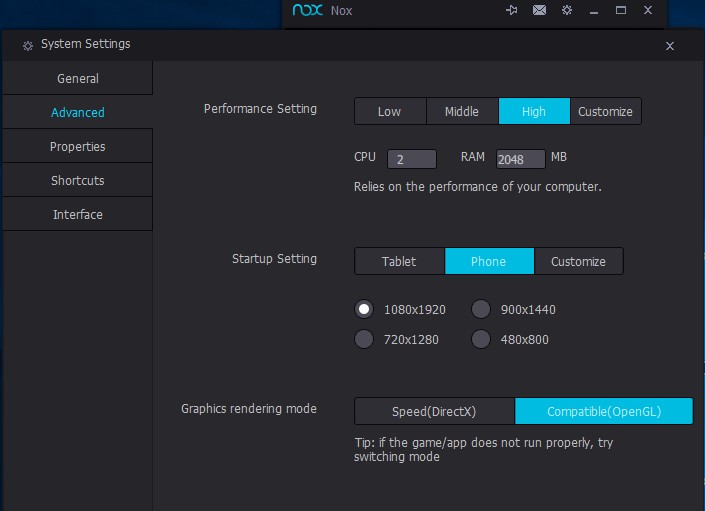
Krok 2 : Povoľte prístup root
Ak chcete hrať Pokémon Go na prehrávači aplikácie Nox, musíte povoliť prístup root. Ešte raz, ak chcete udeliť root prístup, stlačte tlačidlo ozubeného kolieska v hornej časti aplikácie, kliknite na nastavenia> Nastavenia systému> Všeobecné nastavenia. Preto pokračujte zaškrtnutím tlačidla root boxu, aby ste umožnili root prístup. Uložte zmeny a reštartujte aplikáciu Nox.
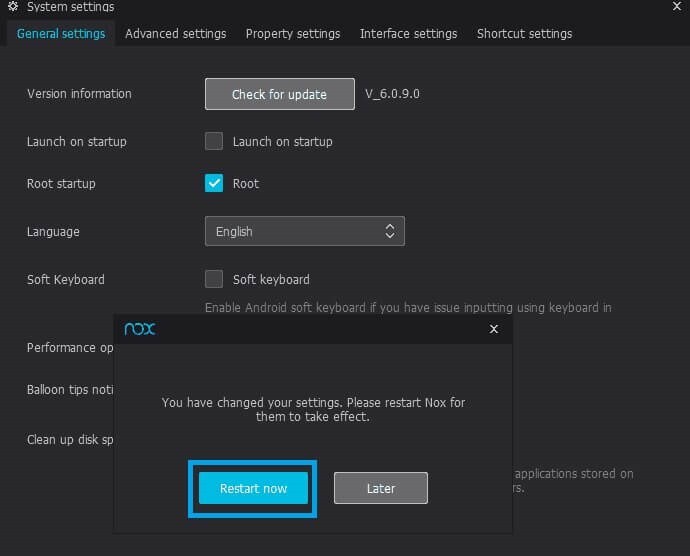
Krok 3 : Stiahnite si Pokémon Go a hrajte
Stiahnite si a nainštalujte Pokémon Go z Obchodu Play alebo si stiahnite súbor APK z online vyhľadávania alebo z obchodov APK. Spustite hru a hrajte. Ak chcete zmeniť svoju polohu, kliknite na tlačidlo GPS. Spustí sa mapa a môžete sa po nej posúvať na miesto, kam sa chcete teleportovať. Označte body, ktoré chcete navštíviť, pomocou špendlíkov na miesta. Stlačte tlačidlo Enter a okamžite navštívite trasu zvoleného miesta. Body môžete prechádzať pomocou šípok na klávesnici.
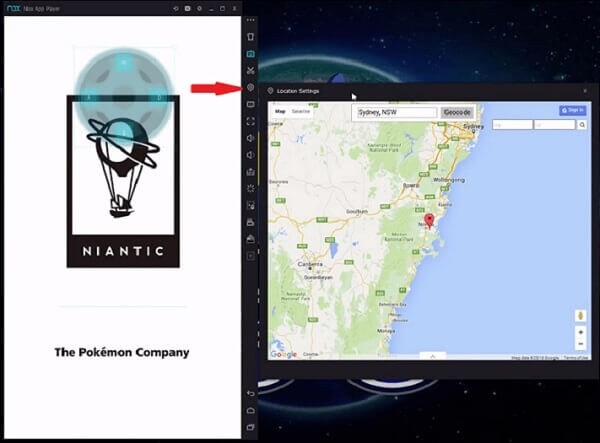
Časť 2: Hrajte Pokémon Go na Macu
Hráči Pokémon Go s počítačmi Mac OS by tiež radi hrali svoju hru bez chôdze. Najmä pre systémy iOS existuje lepšia alternatíva, ktorá je bezpečná na používanie a má dôležitejšie funkcie, vďaka ktorým bude hranie Pokémon Go príjemné. Dr.Fone-Virtual Location je skvelý nástroj na spustenie a hranie Pokémon Go na takmer každom iOS zariadení, vrátane najnovšej verzie iOS. Pokémon Go je realitou a mnohí odborníci odporúčajú použiť aplikáciu na simuláciu pohybu.
Časť 3: Hrajte Pokémon Go pomocou virtuálnej polohy Dr.Fone
Viete, že môžete vyliahnuť toľko vajíčok, koľko chcete, keď budete doma relaxovať? Dr.Fone vám umožňuje simulovať vaše pohyby pri hraní; môžete určiť rýchlosť svojho pohybu a dokonca simulovať rýchlosť letu a cestovať do akéhokoľvek cieľa a zbierať vajíčka Pokémonov. Môžete tiež striedať medzi dvoma bodmi a niekoľkými bodmi. Aplikácia navyše nevyžaduje, aby ste na hranie Pokémonov museli útek z väzenia na svojom iOS zariadení. Tu je návod, ako používať virtuálnu polohu Dr.Fone na hranie Pokémon Go.
Krok 1 : Nainštalujte virtuálne umiestnenie Dr.Fone
Stiahnite si a nainštalujte Dr.Fone Virtual Location (iOS) a spustite program. Na domovskej obrazovke kliknite na 'Virtual Location' a začnite hrať Pokémon Go na Macu.
Virtuálna poloha Dr. Fone – bezpečný a kvalitný spoofer GPS
Softvér na virtuálnu polohu Dr.Fone je kompletný, bezpečný a kvalitný spoofer GPS, ktorý zaisťuje, že telefónny sledovač google maps neuloží vašu skutočnú históriu polohy Google do vášho iPhone. Môžete to dosiahnuť jednoduchým dodržiavaním veľmi jednoduchého postupu zobrazeného na našej webovej stránke;
Dr.Fone – Virtuálna poloha pre GPS spoofing (iOS)
Teleportujte polohu GPS iPhone kdekoľvek na svete jedným kliknutím!
- Zmeňte polohu GPS kdekoľvek na svete.
- Vyberte miesto na teleportovanie podľa názvu alebo súradníc.
- Automatický pohyb GPS v 2 režimoch ovládania.
- Vylepšené zobrazenie mapy na zobrazenie vašej polohy alebo pohybu.

Môžete sa rozhodnúť pripojiť svoj Mac k vášmu iPhone. Môžete použiť tetheringový kábel alebo sa pripojiť cez rovnaké bezdrôtové pripojenie, napríklad rovnaké Wi-Fi. Ihneď je pripojený, kliknite na ikonu „Začíname“.
Krok 2 : Spustite Pokémon Go
Ako už bolo spomenuté, po kliknutí na tlačidlo Začať sa spustí mapa. Svoju aktuálnu polohu môžete zmeniť na mape kliknutím na tlačidlo „Teleportovať“ v pravom hornom rohu. Opäť môžete vyhľadať preferovanú polohu zadaním názvu oblasti alebo súradníc. Svoje stránky môžete pripnúť aj z výsledkov vyhľadávania. Po získaní požadovaných oblastí pokračujte a kliknutím na „Presunúť sem“ sa teleportujte na pripnuté miesta.
Krok 3 : Virtuálne sa pohybujte počas hry
Dr.Fone Virtual Location (iOS) má rôzne sady pohybu, ktoré môžete použiť. Môžete sa rozhodnúť pre chôdzu, jazdu na bicykli, jazdu autom alebo pristúpiť k simulácii letu. Ak sa chcete pohybovať po mape, môžete si vybrať dva body alebo niekoľko zastávok, z ktorých budete zbierať Pokémonov. Vyhľadajte svoje miesta, umiestnite špendlíky na mapu a nakoniec kliknite na tlačidlo „Marec“, aby ste mohli simulovať pohyby medzi vybratými miestami.
Ihneď kliknete na tlačidlo „pochodovať“, Dr.Fone bude simulovať váš pohyb medzi vami vybranými trasami a ponúkne vám na obrazovke joystick na uľahčenie pohybu medzi vašimi bodmi.
Časť 4: Medzi virtuálnou polohou Dr.Fone vs. Aplikácia Nox Player
Mnoho profesionálnych hráčov navrhuje používať aplikáciu na simuláciu pohybu namiesto použitia falošnej aplikácie na určovanie polohy GPS. Aplikácia určovania polohy s väčšou pravdepodobnosťou odhalí falošnú polohu vašej aplikácie, čo vedie k okamžitému zákazu spoločnosti Niantic. Aplikácia Falošná poloha navyše sťažuje ovládanie herných pohybov pri pohybe. Neexistuje žiadny kontrolovaný pohyb z jedného miesta na druhé a mnoho ďalších funkcií na simuláciu pohybu.
Pokémon Go je hra s rozšírenou realitou a keď použijete falošnú GPS aplikáciu, odoberie vám to radosť z chytania Pokémonov. Ako hráč sa určite budete nudiť, pretože emulátor GPS vás zbaví potreby hrať hru a zažívať zbierku Pokémonov v reálnom čase.
V pohybovom simulátore, akým je Dr.Fone Virtual Location, môžete oklamať Pokémonov, aby uverili, že pohyb je prirodzený, a teleportovať sa na iné miesto bez toho, aby ste boli podozriví. Keď však používate falošnú aplikáciu GPS, ako je aplikácia prehrávača Nox, nedochádza k simulácii pohybu. Prehrávač Nox okamžite skryje vašu bezprostrednú polohu, čo môže mať za následok zatvorenie vášho účtu.
Záver
Pokiaľ ide o emulátory hodnotenia, aplikácia Nox player je oveľa lepšia v porovnaní s Bluestacks. Inštalácia, nastavenie a získanie prístupu root je rýchle a jednoduché. Môžete okamžite skryť svoju polohu a hrať Pokémon Go na hráčovi Nox . Ak však na hranie hry potrebujete viac funkcií, vedenie prevezme Dr.Fone Virtual Location (iOS). Súprava nástrojov Dr.Fone vám umožňuje simulovať pohyby a má mnoho ďalších základných funkcií. Nakoniec môžete hrať Pokémon go v aplikácii Nox player na PC alebo sa rozhodnúť pre Dr.Fone pre systémy iOS.




James Davis
štábny redaktor